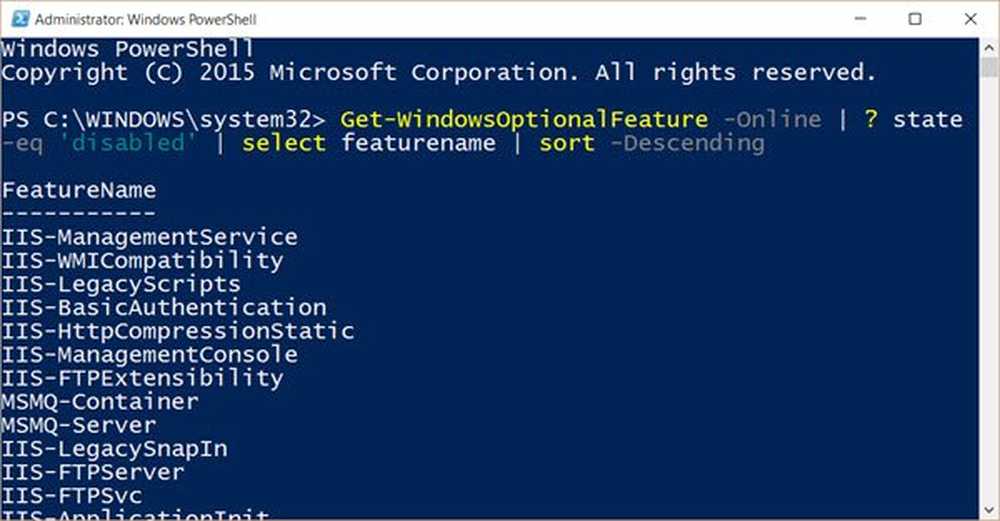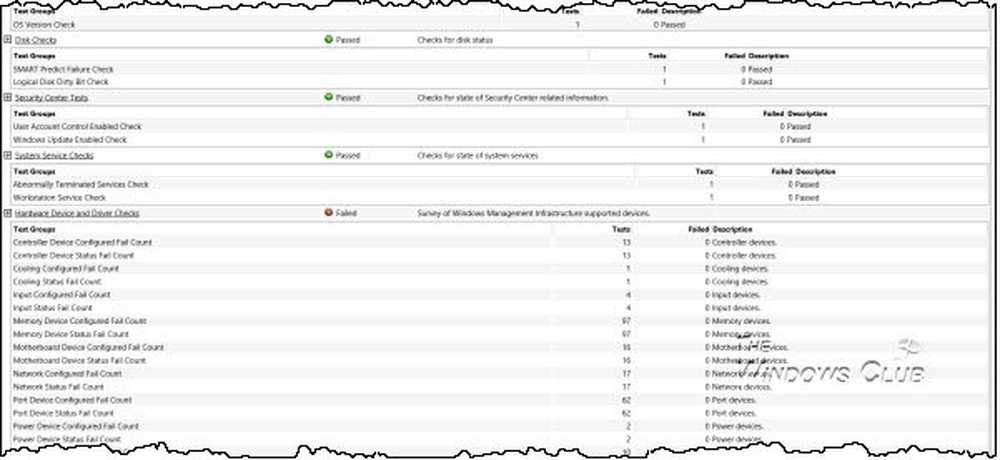Genius Scan steckt einen Scanner in Ihre Tasche
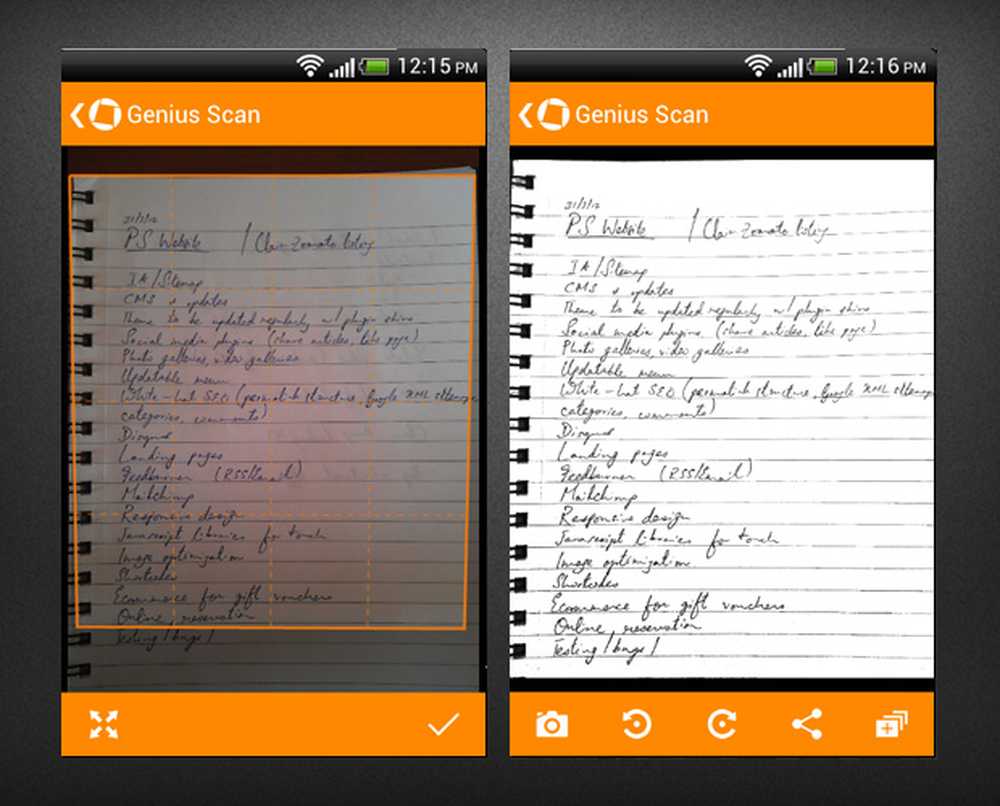
Wir sprechen seit Jahren davon, in allen Bereichen unseres Lebens papierlos zu sein, aber die Realität ist, dass wir noch nicht ganz da sind - gedruckte Quittungen, Schecks, Formulare und Visitenkarten sind immer noch ein sehr komplizierter Teil unserer Existenz. Und vergessen Sie nicht unsere Notizbücher, Servietten und Skizzenblöcke. Dennoch lohnt es sich immer, weniger auf Papier zu setzen - Digitalisierung hilft der Umwelt und erleichtert das Verwalten von Informationen.
Daher ist Genius Scan eine praktische Anwendung, die Sie auf Ihrem Startbildschirm haben können. Sie können alle Drucksachen mit der Kamera Ihres Geräts scannen und für eine einfache Archivierung und Referenz speichern. Egal, ob Sie dazu neigen, Dokumente zu verlegen oder schnell Notizen für Ihre nächste Forschungsarbeit sammeln müssen, Genius Scan kann eine große Hilfe sein.
Wie der Artikel? Sie sollten sich abonnieren und uns auf Twitter folgen.
Überblick
Mit Genius Scan können Sie natürlich jede Seite fotografieren, zuschneiden und verbessern sowie speichern, exportieren oder teilen. Die App funktioniert mit kamerabasierten Geräten, auf denen Android 2.3 oder höher läuft, kostet 0,99 US-Dollar und eignet sich für jede beliebige Seitengröße, die Sie fotografieren können.
Wie es funktioniert
Genius Scan ist sehr einfach zu bedienen - Sie müssen lediglich ein Foto einer Seite, einer Rechnung oder was auch immer Sie scannen möchten, einfangen, den Zuschnitt anpassen, um die unerwünschten Teile Ihres Frames zu beseitigen, und Sie werden es bekommen ein sauberer und geradliniger Scan des Inhalts. Die App verbessert sogar Ihr Bild, indem Sie je nach Wunsch einen Farbschub hinzufügen oder in kontrastreiches Schwarzweiß konvertieren.
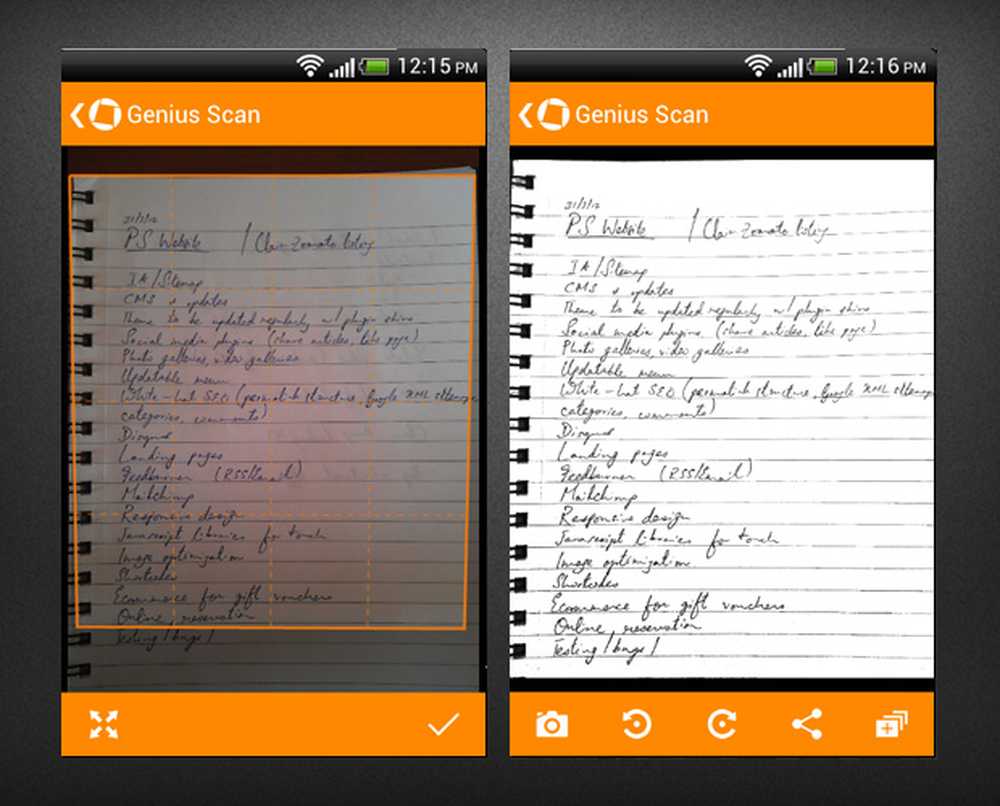
Auswahl definieren (L) und erweiterter Scan (R)
Die Benutzeroberfläche verfügt über zwei Registerkarten, eine für Scans und eine für Dokumente. Es können mehrere Scans in ein Dokument aufgenommen werden, während nicht abgelegte Scans auf der ersten Registerkarte verbleiben. Dokumente werden automatisch mit einem Datum benannt, sodass Sie sich nicht darum kümmern müssen, sie sofort nach dem Scannen umzubenennen.
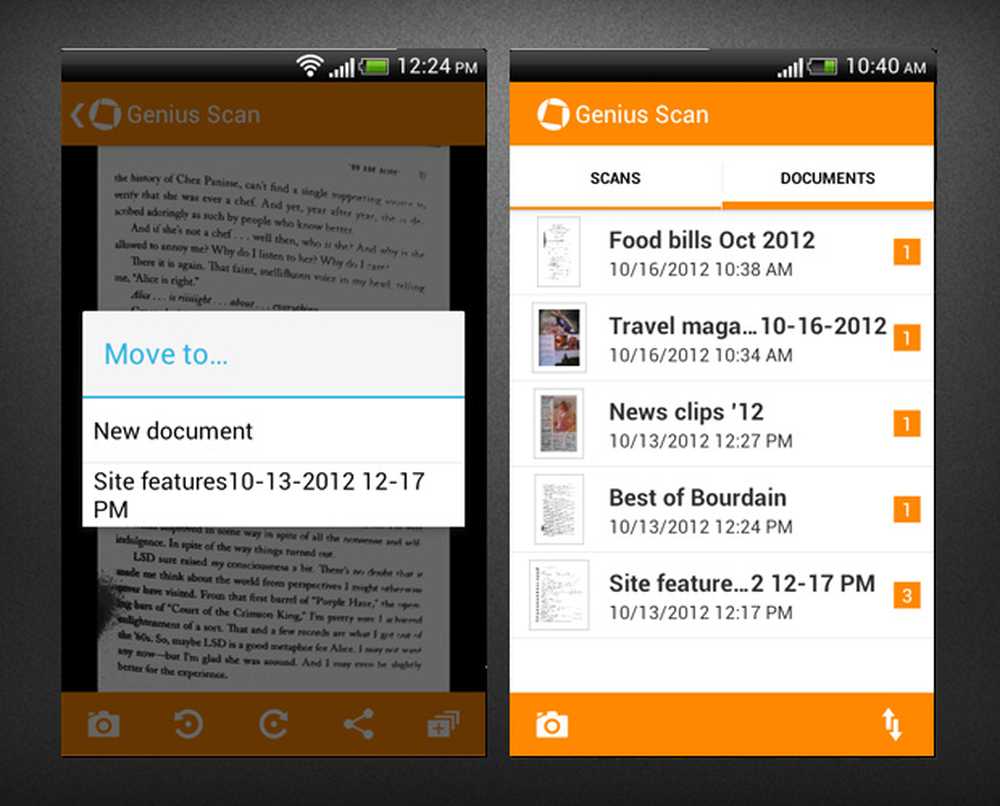
Mehrere Scans können in einem Dokument zusammengefasst werden, das als PDF exportiert werden kann
Qualitätsscan abrufen
Es ist eine gute Idee, Ihre gedruckten Inhalte in einer möglichst hellen Umgebung zu fotografieren, um Bilder mit minimalem Rauschen und kurzen Verschlusszeiten zu erzeugen (was indirekt zu weniger Verwacklungen führt). Sie müssen sich nicht wirklich um den Winkel Ihrer Seiten oder Ihres Geräts kümmern oder sich sogar mit Ihrer Hand aufhalten lassen. Schneiden Sie Ihr Bild einfach mit dem flexiblen Zuschneidewerkzeug von Genius Scan in den gewünschten Bereich.
Es ist erwähnenswert, dass die App manchmal automatisch Seitenränder, Winkel und Perspektiven erkennt und die erforderlichen Anpassungen selbst vornimmt, was beeindruckend ist, wenn es passiert.
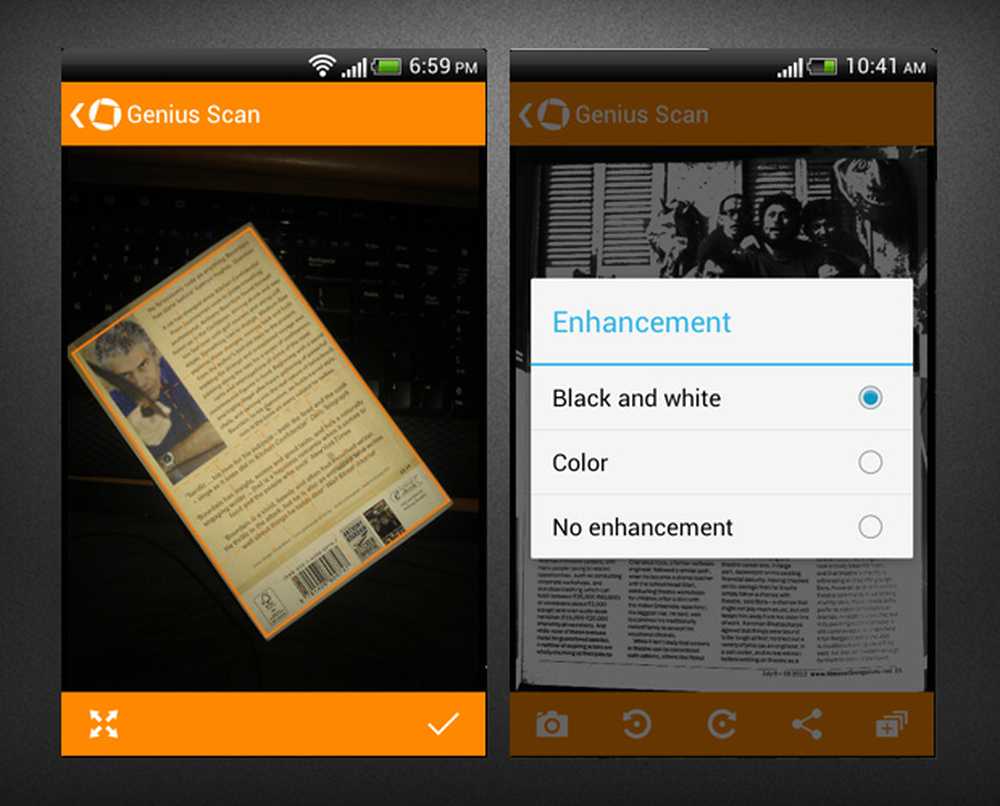
Genius Scan bietet eine automatische Erkennung und Verbesserung der Grenzen für Ihre Scans
Mit Ihren Scans arbeiten
Wenn Sie mit dem Scannen einer Seite fertig sind, können Sie sie über das Systemmenü als JPG oder PDF freigeben oder in einem neuen / vorhandenen Dokument speichern, indem Sie sie aus einer Liste auswählen. Wenn Sie ein Dokument öffnen, werden Ihnen alle darin gespeicherten Scans angezeigt. Außerdem können Sie es für Apps freigeben, die den PDF-Export (z. B. Evernote) ermöglichen, wobei jeder Scan auf einer separaten Seite angezeigt wird.
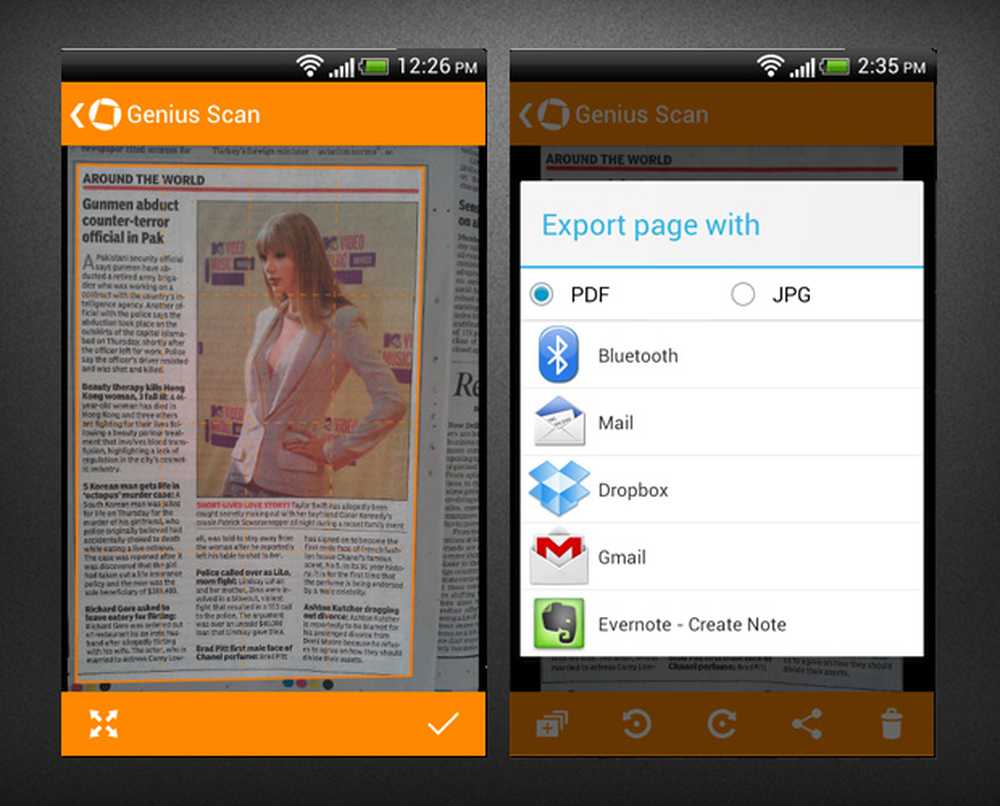
Nehmen Sie einen Scan mit, indem Sie ihn als PDF oder JPG exportieren
Genius Scan verwenden
Dies ist eine App, die ihre Arbeit gut macht, aber leider nicht genug tut. Während ich es genoss, eine Brieftasche voller Quittungen und Visitenkarten sowie einige Seiten aus Magazinen, Büchern und eigenen Notizblöcken ordentlich einscannen und anpassen zu können, fand ich den Prozess als langsam und langweilig. Ich hätte gerne Seiten stapelweise scannen können, indem Sie zuvor ein Zieldokument festgelegt und später Scaneinstellungen vorgenommen hätten.
Fehlende Funktionen
Die Lebensdauer eines Dokuments endet nicht beim Scannen. Es muss leicht zu erkennen, zu bearbeiten und bei Bedarf abzurufen sein. Genius Scan könnte einige weitere Funktionen bieten, wie z. B. OCR (um Text innerhalb von Scans durchsuchbar zu machen), Anmerkungen (insbesondere für Schüler, die dies für Notizen oder Whiteboard-Momentaufnahmen verwenden) und natürlich nach Scans (sowie nach Tags und Filtern) suchen ).
Die Benutzeroberfläche ist auch etwas verwirrend, vor allem, wenn Sie die App zum ersten Mal verwenden. Es gibt nichts, was Sie durch den Scan- und Speichervorgang führt, und nichts weist darauf hin, dass Sie mit dem Scannen fertig sind und mit einer anderen Seite beginnen können. Dies kann leicht behoben werden und sollte für die nächste Aktualisierung oberste Priorität haben.
Genius Scan gegen die Konkurrenz
Da es sich um eine kostenpflichtige App handelt und es eine Menge Konkurrenz gibt, hätte ich mir wirklich mehr Features gewünscht. Evernote passt beispielsweise Fotos nicht automatisch an, ermöglicht jedoch das Kommentieren, Markieren und Durchführen von Suchen im Text Ihrer Scans ohne Aufpreis. Für 4,99 US-Dollar können Sie mit CamScanner Stapel scannen, Scans sichern und wiederherstellen, Tags für die Suche hinzufügen und sogar Scans zwischen Dokumenten kopieren und verschieben.
Fazit
Wenn Sie bei der Arbeit oder im Privatleben mit großen Papiermengen arbeiten müssen, könnte Genius Scan hilfreich sein. Ich würde diese App für ihre qualitativ hochwertigen Beschnitt- und Anpassungswerkzeuge empfehlen, aber ich komme wirklich nicht an der unintuitiven Benutzeroberfläche vorbei, die die Benutzererfahrung überhaupt nicht verbessert. Allerdings ist es nicht sehr teuer und kann für diejenigen geeignet sein, die Dokumente nur unterwegs für einen günstigen Preis scannen müssen.